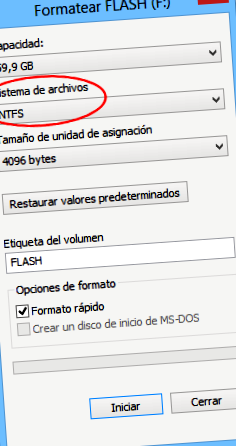Шифруйте та захищайте паролем зовнішні накопичувачі за допомогою USBCrypt програмне забезпечення для Windows 10, 8,7 та XP
Придбайте або завантажте безкоштовну пробну версію. Читати далі.
Ємність зовнішньої флеш-пам'яті перевищує: 8 ГБ, 16 ГБ або більше. На диску достатньо вільного місця. Ви можете дуже добре копіювати менші файли на зовнішній диск. Однак під час спроби скопіювати великий файл (4 ГБ або більше) на зовнішній диск, Windows видає повідомлення про помилку (наприклад: "На диску недостатньо вільного місця" або щось подібне). Чи звучить це знайомий?
Якщо у вас проблема, це, швидше за все, спричинено тим, що флешка була відформатована за допомогою файлової системи FAT32. Цей тип файлової системи має вбудоване обмеження на розмір файлів, які вона може містити. Хоча загальний розмір файлів, які можна скопіювати на диск FAT32, може становити до 2 ТБ (або фізична ємність накопичувача, залежно від того, що менше), розмір кожного окремого файлу не може перевищувати 4 Гб.
Це обмеження може здатися безглуздим - навіщо комусь розробляти систему, яка не дозволяє використовувати найбільші файли? Проблема полягає в тому, що коли була розроблена файлова система FAT32 (це було за часів Windows 95), ніхто не передбачав, що у нас сьогодні будуть такі типи великих файлів. Або, можливо, дизайнери сподівались, що з часом ці великі файли стануть звичними, використання системи FAT32 буде замінено на більш сучасні системи.
У будь-якому випадку, як вирішити проблему копіювання 4 Гб файлів? Це просто: вам потрібно замінити файлову систему FAT32 на диску на файлову систему NTFS. Останній не має обмеження на розмір файлу 4 ГБ, а також він дозволяє використовувати багато інших несумісних із FAT32 функцій: захист файлів, шифрування, стиснення тощо.
Хоча слово обережності: старіші версії Windows (наприклад, Windows 95, 98 чи Windows Millennium, пам’ятаєте?) Не підтримують файлову систему NTFS. Якщо ви збираєтеся використовувати диск із цими старими комп'ютерами, то НЕ форматуйте диск за допомогою NTFS, оскільки ви все одно не зможете застарілу Windows визнати його. Однак, якщо ви збираєтеся використовувати привід лише з останніми версіями Windows, такими як Windows 2000, Windows XP, Windows Vista і, звичайно, Windows 7, ці комп’ютери повинні нормально працювати з NTFS.
Як змінити диск з формату FAT32 на формат NTFS?
Є кілька шляхів. Якщо накопичувач порожній або не містить важливих файлів, найпростіший спосіб - скористатися командою Формат Windows, щоб відформатувати диск із файловою системою NTFS. Зокрема:
1. Підключіть зовнішній флеш-накопичувач до комп'ютера, почекайте, поки Windows розпізнає його і призначте йому нову букву.
2. Відкрийте папку Комп'ютер і знайдіть літеру диска, призначену флеш-накопичувачу, який потрібно відформатувати за допомогою NTFS (у наведеному нижче прикладі це диск F:)
3. Перш ніж продовжувати, відкрийте накопичувач у вікні та переконайтесь, що він порожній або не містить важливих файлів, оскільки після форматування накопичувача вся інформація, яка була на ньому, буде стерта! Якщо на диску є файли, які ви хочете зберегти, скористайтеся цією можливістю, щоб скопіювати їх на жорсткий диск або інший диск.
4. Якщо ви впевнені, що зовнішній жорсткий диск не містить важливих файлів, перейдіть до папки Комп’ютер і клацніть правою кнопкою миші на піктограмі зовнішнього диска:
5. У меню виберіть Формат, а потім виберіть параметри форматування.
6. Не забудьте вибрати NTFS у файловій системі зі спадного списку. Саме це визначає тип файлової системи, яку повинен мати привід. Також, можливо, ви захочете вибрати параметр "Швидке форматування", який повинен значно прискорити процес форматування.
7. Натисніть кнопку Пуск, і Windows повинна ще раз попередити вас про стирання всієї наявної інформації на диску (див. Крок 3). Знову ж таки, якщо ви впевнені, що накопичувач не містить незамінних документів, підтвердьте, що хочете продовжити з форматом.
8. Якщо ви вибрали параметр "Швидке форматування", формат повинен тривати не більше хвилини або двох. Як результат, у вас повинен бути той самий диск, але тепер він повинен мати файлову систему NTFS. Тепер ви можете копіювати на диск файли розміром більше 4 ГБ.
На додаток до форматування накопичувача за допомогою файлової системи NTFS, Windows також пропонує спосіб перетворення накопичувача з FAT32 в NTFS. Різниця полягає в тому, що процес перетворення збереже наявні файли на диску. Інструкції щодо конвертації див. У розділі «Довідка та підтримка» на комп’ютері.
Шифруйте та захищайте паролем зовнішні накопичувачі за допомогою USBCrypt програмне забезпечення для Windows 10, 8,7 та XP
Придбайте або завантажте безкоштовну пробну версію. Читати далі.
PS: Наше програмне забезпечення для шифрування USBCrypt може створювати зашифрований віртуальний диск у форматі NTFS, навіть якщо хост-диск має формат FAT32. Це пропонує інше рішення: замість форматування хост-диска за допомогою NTFS ви можете використовувати USBCrypt замість цього, щоб створити зашифрований віртуальний диск у форматі NTFS. Якщо ви зробите це, то, крім того, що зламаєте бар’єр розміром 4 ГБ, ви також матимете підвищений захист та захист паролем для файлів, які ви поміщаєте в зашифрований віртуальний диск. Щоб отримати додаткову інформацію або завантажити безкоштовну 30-денну пробну версію, відвідайте веб-сайт USBCrypt.
P.P.S. Якщо вам потрібно перенести лише великий файл з одного комп'ютера на інший, ви можете мати формат FAT, якщо використовуєте утиліту розділювача файлів, подібну до тієї, що входить до нашого менеджера файлів AB Commander. За допомогою цієї команди роздільника ви можете розділити великий файл на менші частини (наприклад, на 2 ГБ кожен). Ці частки можна без проблем помістити на привід формату FAT. Потім на цільовому комп’ютері за допомогою команди «Об’єднати» об’єднати фрагменти у вихідному файлі. Звичайно, якщо ви хочете відкрити файл безпосередньо із зовнішнього накопичувача FAT, це не допоможе, але передача файлів між комп’ютерами Windows повинна працювати нормально.
Коментарі
Добре, у мене виникли такі сумніви, і виявляється, що після того, як я його передаю, коли я починаю копіювати, він завжди зупиняється на 4,1 Гб, і схоже на зупинку, але переміщення конвертів передачі, але копіювання файлів не відбувається ... чи може це бути? Дякую
чудово, ти вирішив моє життя!
Привіт, виконайте форматування mp3, як ви пояснюєте з FAT на NFTS, створіть папку, покладіть музику, і це все одно говорить мені, що диск порожній. допоможіть, що я буду робити неправильно ?
Привіт, виконайте процес, як ви вказуєте на mp3, створіть папку і музику в ньому, але це все одно говорить мені, що диск порожній, що він все одно буде неправильним?
Щиро дякую, дякую: 3 ти не знаєш, як ти мене врятував
Розіта, проблема з вашим mp3 полягає в тому, що пристрій не розпізнає формат ntfs, вам доведеться залишити його у форматі, який ви мали раніше, тобто FAT. Таким чином альбом і ваша музика знову впізнають вас
Добре пояснили. Мені довелося переформатувати пендрів і там він спрацював.
Слдос.
Матіас Коллі
Судовий експерт з інформатики
М.Н. A-128 COPITEC
деталь, яка трапилася зі мною, коли я знайшов це в Інтернеті ....
Я хотів, щоб він побачив фільм у форматі 1080p, і телевізори не розпізнають його, коли ви вставляєте зовнішній диск або ручку. Телевізор - це найповніший Samsung, з 3D і всіма смаколиками, а диск Samsung 1-го 3.0 ... Чи може це бути для чогось такого? він має рішення?
ах! і формат байдужий, оскільки я пробував з декількома різними
ПРОБЛЕМА В тому, що в FAT32 Я НЕ МОГУ ВСТАВИТИ ФАЙЛІ БІЛЬШЕ 4 Гб, АЛЕ ПРИ ЗМІНЕННІ НА NTFS
НЕ ВПІЗНАВАНО PS3. ЩО ТОГО МОЖНО ЗРОБИТИ, ЩОБ ПЕРЕГЛЯНУТИ 1080 ВІДЕО
Дякую!
Раніше я не розумів, що відбувається і зараз, все вирішено:)
дуже добре пояснено і дуже корисно. Дякую.
Правда в тому, що я це знав, а також те, що якщо ви відформатуєте диск в NTFS, це дозволить вам копіювати файли будь-якого розміру, я маю сумніви в тому, що коли ви завантажуєте файли через торренти, вони записуються в каталог, встановлений для завантаження на ваш жорсткий диск. і це можуть бути файли розміром 21 Гб (я їх завантажив), і вони без проблем записуються на ваш жорсткий диск FAT32? ¿? ¿? ¿? Як вони це роблять? І як може не бути програмного забезпечення, яке хоче зробити такий же ефект, як торрент, і перенести файл частинами в ціле?
Можливо, я даю чудову ідею програмісту. Потім вони зв’язуються зі мною на святкування.
Щиро дякую, це щось просте у вирішенні, і оскільки я не знав, це змусило мене зовсім божеволіти ха-ха-ха. Привітання!
Те саме відбувається зі мною. У мене жорсткий диск, повний фільмів та аніме, і я хочу відтворити 6 Гб фільму, і це говорить мені, що жорсткий диск заповнений, я його маю в FAT32, хочу відформатувати і передати до NTFS, не втрачаючи всі мої дані. Як і я?
ЧИ СУМІСНИЙ ФОРМАТ NTFS З MAC?
відмінне велике спасибі.
Моя проблема полягає в іншій на ту ж тему, у мене є iso, який працює добре, але мені потрібно переглянути його вміст, і це не дозволяє мені через перевищення ліміту, я бачу вміст iso за допомогою rar та windows explorer, але з цим iso не для перевищення ліміту iso важить 4,37 ГБ.
Що я можу зробити? Шукаю і шукаю і нічого.
Доброго ранку, будь ласка, допоможіть, у мене є флеш-пам’ять об’ємом 2 Тб, як зазначено, однак при копіюванні інформації в ній скопійовані файли не відображаються, відображаються лише папки, але не інформація, і настає момент, коли вона більше не копіюється і вказує на помилку в копії та не дозволяє копіювати більше або вводити більше інформації, що я можу зробити, є програма для її відновлення та виправлення цієї флеш-пам'яті, велике спасибі.
Щиро дякую за допомогу, ви - мережа, я зміг відновити файл завдяки вашій інформації. Обійми.
У мене була проблема при форматуванні мого Pendrive 3.0, трапилось так, що він вже має однакову швидкість запису, як правило, він був від 40 МБ/с до 60 МБ/с, а при виконанні формату NTFS він залишався на швидкості 8 МБ/с.:(
Дякую за інформацію. Я дотримувався процедури, і вона спрацювала чудово.
Дуже корисна інформація, велике спасибі!
Дуже дякую! дуже чітко і дуже швидко це зробити.
Дуже хороша інформація. Дуже дякую!
Залишити коментар Скасувати відповідь
Корисні утиліти Windows, програмне забезпечення для захисту та шифрування
Папка охоронця
Захистіть паролем та приховайте особисті файли та папки за допомогою Folder Guard для Windows 10, 8, 7 та XP. Читати далі.
USBCrypt
Шифруйте та захищайте паролем флешки, зовнішні та внутрішні USB та інші диски за допомогою програмного забезпечення USBCrypt для Windows 10, 8, 7 та XP. Читати далі.
Командир АБ
Контролюйте свої файли та папки за допомогою файлового менеджера AB Commander для Windows 10, 8, 7, Vista та XP. Читати далі.
- Архів Пентагону Загублені години
- Смертність при обструктивній хворобі легенів cr; унікальний; ДО; o СЕПАР ХОЗЛ; Тютюнові папки
- Аксесуари для домашніх тварин для догляду за собаками Архів догляду та краси - Сторінка 2 з 2
- Комплект з 3 онлайн-курсів для покращення ваги та фізичного обслуговування Buscacursos
- Олівія (; Моє життя з 300 кілограмами Що було далі;); Тепер я можу легше пересуватися по будинку